软件介绍
老毛桃u盘启动工具是一款系统启动盘制作软件,它可以帮助用户将U盘制作成系统启动盘十分的方便,所以喜欢的话,就来下载试试吧!
软件介绍
老毛桃u盘启动工具是款非常优秀的系统启动盘制作软件。老毛桃u盘启动工具为用户提供了系统紧急启动、系统维护和系统重装功能,真正的快速一键制作万能启动U盘,所有操作只需要点一下鼠标,操作极其方便简单。
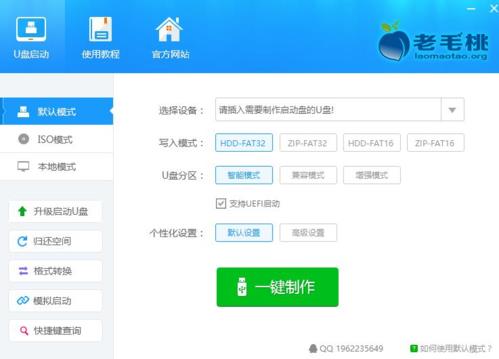
软件特色
1.快捷方便
真正的快速一键制作万能启动U盘,所有操作只需要点一下
鼠标,操作极其方便简单。
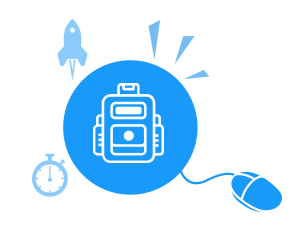
2.自定义、方便使用
自定义启动系统加载,用户只需要在老毛桃官网或者在其他
网上找到的各种功能的PE或者其他启动系统。

3.精心制作,识别不同的PE
启动系统集成老毛桃精心制作和改良的PE系统,真正可以
识别众多不同硬盘驱动的PE系统,集成一键装机。
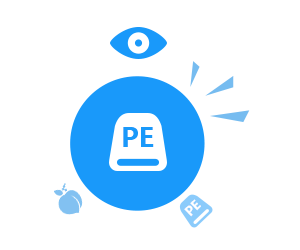
4.自动隐藏、防病毒
U盘启动区自动隐藏,防病毒感染破坏,剩下的空间可以正常当U盘使用,无任何干挠影响!
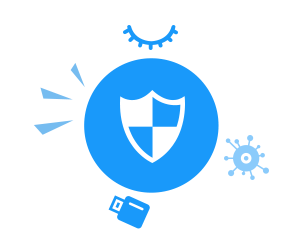
操作说明
1.打开老毛桃u盘启动盘制作工具后,将u盘插入电脑usb接口,程序会自动扫描,我们只需在下拉列表中选择用于制作的u盘,然后点击“一键制作”按钮即可,如下图所示:
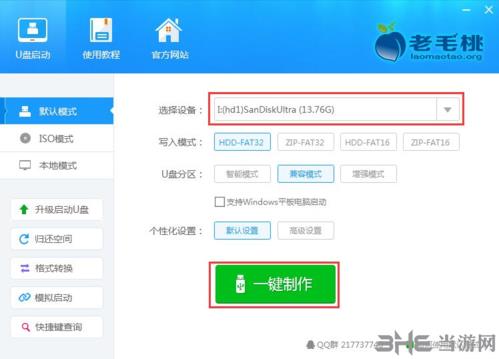
2.此时会弹出一个警告框,提示“警告:本操作将会删除 I:盘上的所有数据,且不可恢复”。在确认已经将重要数据做好备份的情况下,我们点击“确定”,如下图所示:
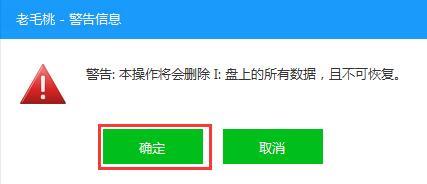
3.接下来程序开始制作u盘启动盘,整个过程可能需要几分钟,大家在此期间切勿进行其他操作,如下图所示:
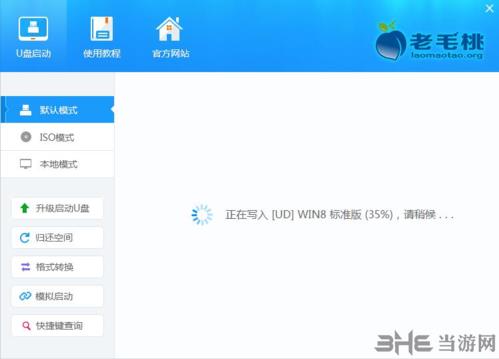
4.U盘启动盘制作完成后,会弹出一个窗口,提示制作启动U盘成功。要用“模拟启动”测试U盘的启动情况吗?我们点击“是”,如下图所示:
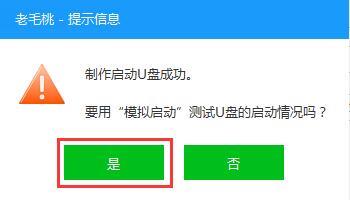
5..启动“电脑模拟器”后我们就可以看到u盘启动盘在模拟环境下的正常启动界面了,按下键盘上的“Ctrl+Alt”组合键释放鼠标,最后可以点击右上角的关闭图标退出模拟启动界面,如下图所示:
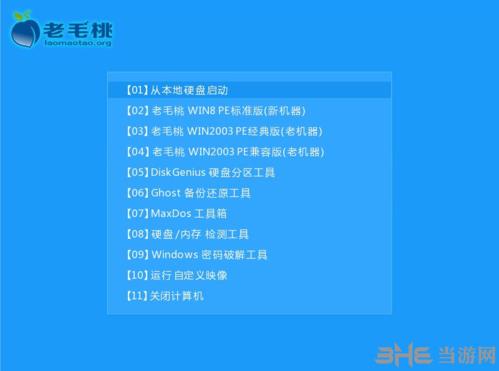





































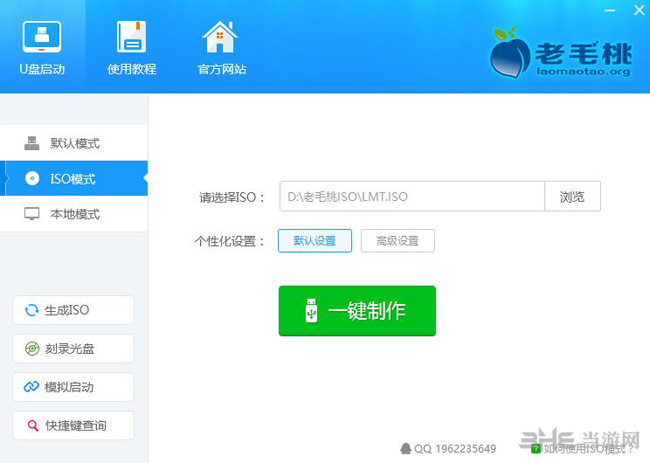
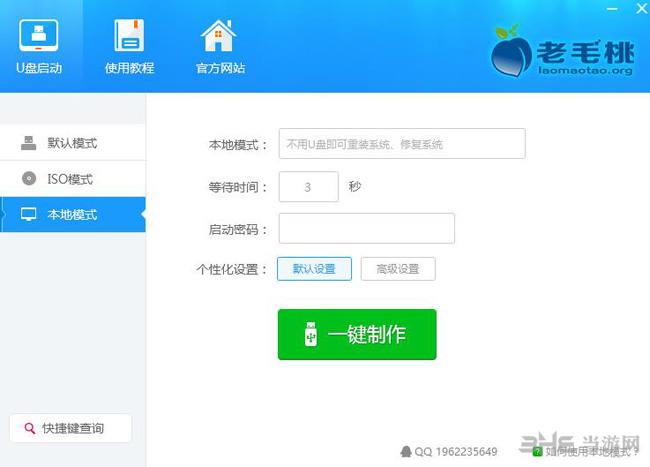
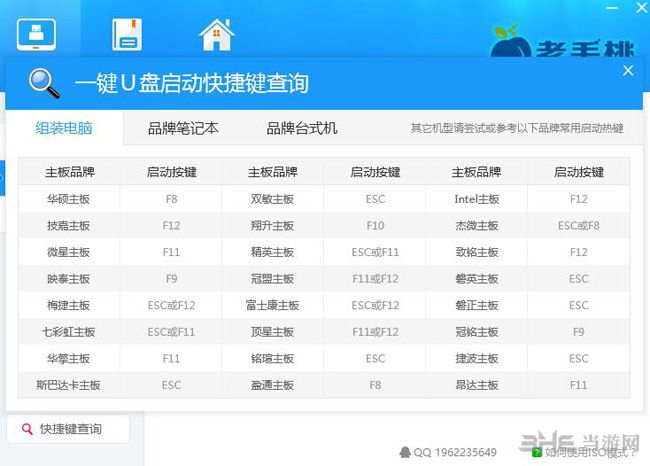
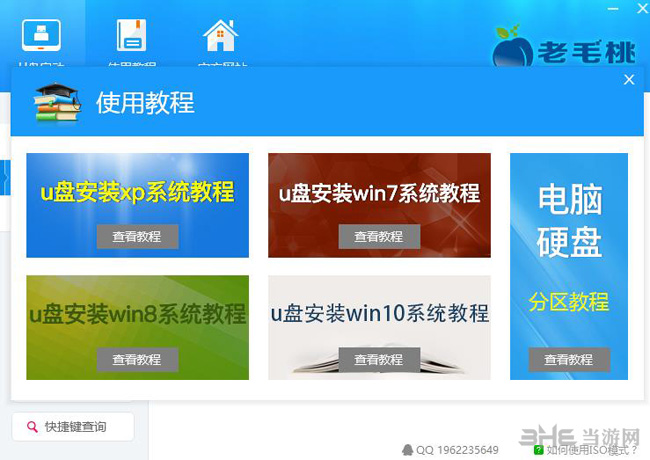

网友评论